La protection Workbooks avec une signature numérique
MS-Excel 2013 vous permet d’ajouter la signature numérique aux fichiers du classeur. Après avoir vérifié la feuille de calcul et vérifié tous les détails, avec la signature numérique, nous pouvons confirmer si nous sommes la personne autorisée pour la même chose.
Voyons avec un exercice simple comment nous pouvons protéger notre classeur avec la signature numérique. Nous avons un classeur, dans lequel nous comparons les prix des différents fournisseurs et la base que nous choisirons le fournisseur pour acheter le cadeau.
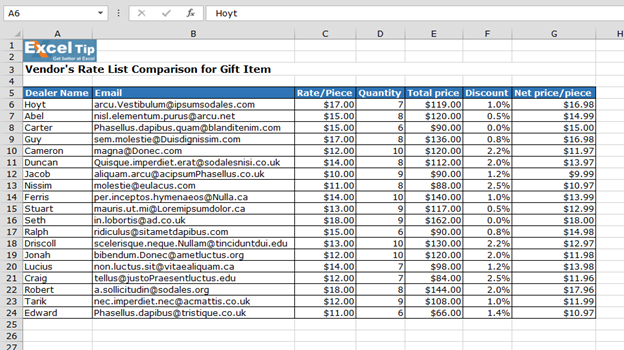
Après avoir sélectionné le fournisseur, ce document doit être signé par la personne autorisée. Suivez les étapes ci-dessous pour protéger la feuille avec la signature numérique:
Sélectionnez le fournisseur Pour la confirmation ajouter une signature numérique Allez dans l’onglet INSÉRER Cliquez sur «Ajouter une ligne de signature» sous le groupe de test La boîte de dialogue de configuration de la signature apparaîtra Entrez le nom dans la case Signataire suggéré
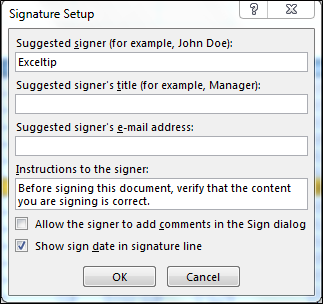
-
Entrez le titre dans le titre du signataire suggéré (facultatif)
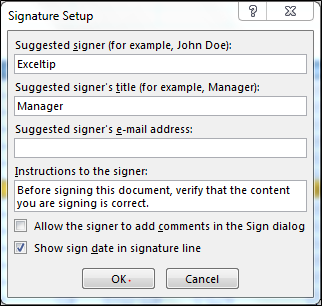
-
Entrez le titre dans l’adresse e-mail du signataire suggéré (facultatif)
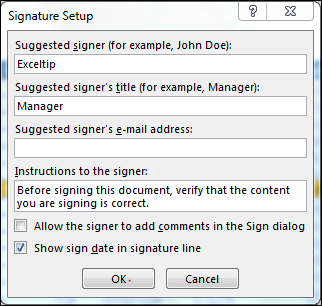
Cliquez sur OK Nous pouvons voir la ligne Signature à la fin du document
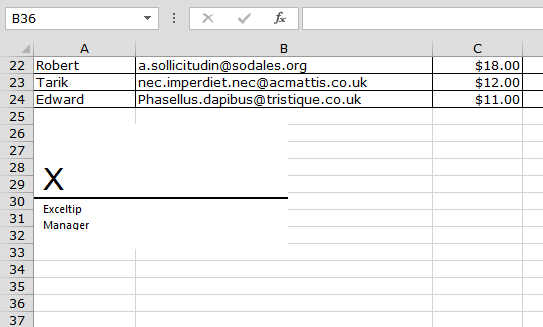
Enregistrez le fichier et fermez-le Pour ajouter la signature, vous avez besoin d’une identification numérique

-
Chaque fois que vous ouvrirez le fichier, vous obtiendrez une fenêtre contextuelle de signatures. De cette façon, nous pouvons protéger les classeurs avec une signature numérique dans Microsoft Excel.
Si vous avez aimé nos blogs, partagez-les avec vos amis sur Facebook. Et vous pouvez aussi nous suivre sur Twitter et Facebook.
Nous serions ravis de vous entendre, faites-nous savoir comment nous pouvons améliorer, compléter ou innover notre travail et le rendre meilleur pour vous. Écrivez-nous à [email protected]